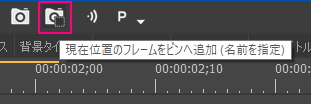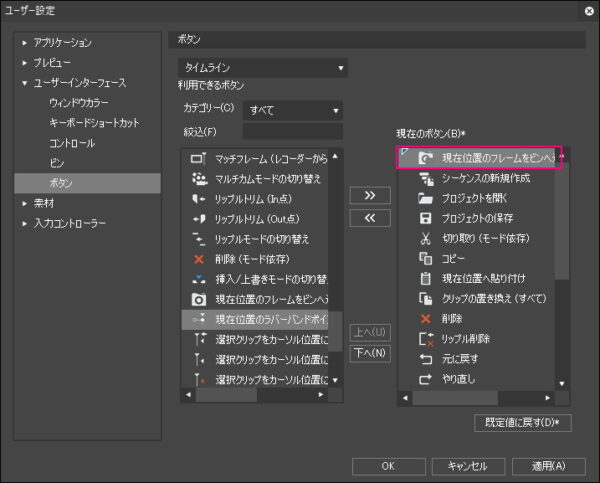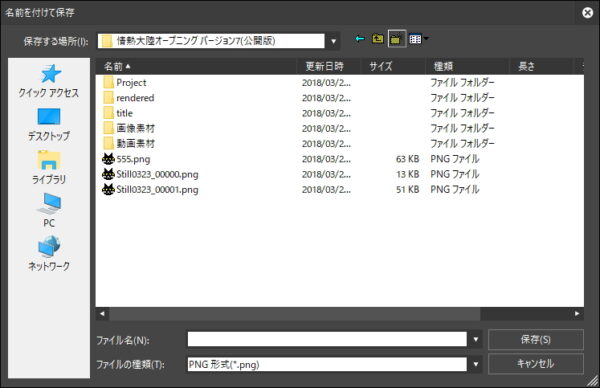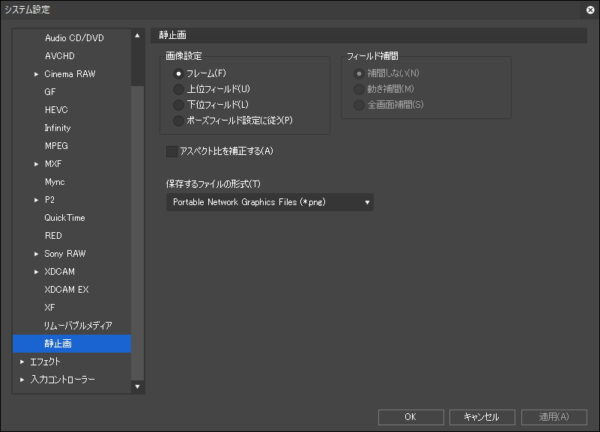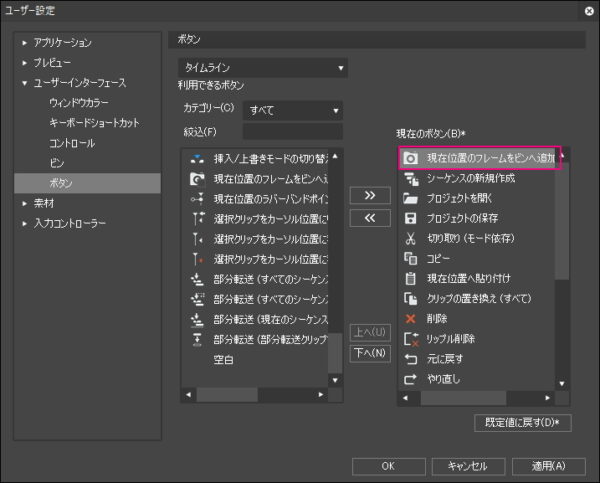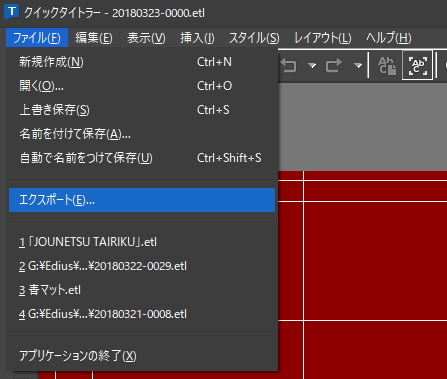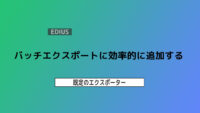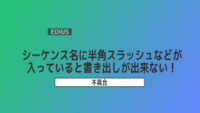タイムラインからアルファつき画像を出力する

EDIUSのタイムライン上から透過情報(アルファチャンネル)を保持したまま画像を出力する方法を紹介します。
「現在位置のフレームをビンへ追加(名前を指定)」のボタンを利用する
「現在位置のフレームをビンへ追加(名前を指定)」ボタンからPNG形式で保存するとアルファチャンネルを保持した画像を保存できます。EDIUS Pro 9 からタイムラインのメニューボタンに「現在位置のフレームをビンへ追加(名前を指定)」ボタンが最初から表示されるようになりましたが、それ以前のバージョンでは設定からボタンを追加しないと表示されません。
ボタンを追加するには「ユーザー設定」→「ユーザーインターフェース」→「ボタン」→「タイムライン」を選択するとタイムラインのメニューに追加できるボタンの一覧が表示されるので「現在位置のフレームをビンへ追加(名前を指定)」を左の領域から右の領域の方に移動させてOKボタンをクリックするとタイムラインのメニューにボタンが追加されます。
追加したボタンをクリックすると下図のような保存画面が表示されるのでファイルの種類を「PNG形式(*.png)」を選択して保存します。このようにするとアルファチャンネルを保持したままの画像がビンへ追加されます。
画像の保存場所はビンでファイルを選択して右メニューの「エクスプローラーで開く」をクリックするとエクスプローラーで開くことができます。
静止画の保存するファイル形式をPNGに変更する
静止画の保存形式をPNG形式に変更して「現在位置のフレームをビンへ追加」ボタンを追加してもできます。尚、Neo3.5(Ver 3.55)では同じように設定して保存しても実際に保存された画像は透過してませんでした。
「システム設定」→「インポーター/エクスポーター」→「静止画」にある「保存するファイル形式」を「Portable Network Graphics Files (*.png)」を選択してOKをクリックします。
「現在位置のフレームをビンへ追加」ボタンもデフォルトでは表示されていないので前章のようにユーザー設定からボタンを追加します。あとはボタンをクリックすればアルファ付きの画像が自動でビンへ追加されます。
番外編 クイックタイトラーでアルファチャンネル付きの画像を出力する
同じようなことをどこかで書いた記憶がありますがクイックタイトラーでもエクスポートメニューからPNGを選択すれば透過情報を保持したまま出力できます。
「ファイル」→「エクスポート」と進むと保存画面が表示されるのでファイルの種類を「PNG形式(*.png)」を選択して保存します。